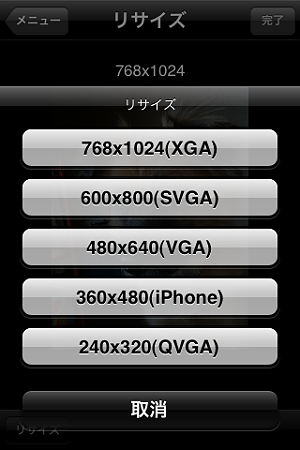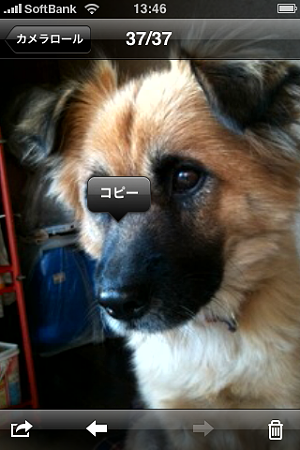iPhone導入初期の頃、モブログをする時にメールで画像を送ると、
どんなに事前にリサイズしておいても、800×600になってしまって
困ったことがありました。
今のブログはCMSのプラグイン側で自動リサイズしてあるので、
大きな問題はなくなったのですが、いまだにこの画像サイズの問題は
根本的には解決していないようです。
Eメールは前述の通り今でも、基本的に800×600にリサイズされます。
MMSは上限が1024×768なものの、基本的にそのままのサイズで送信
できるので、これは多少良い感じですね。
なお、スクリーンキャプチャを撮って送れば、320×480になってくれますが、
ファイル形式がPNGになりますからねぇ。
大抵のケースだと、事前にリサイズできるソフトで、希望のサイズに
しておき、MMSで送信すれば解決しそうです。
ただ、元のサイズのまま送りたい時や、E-Mailで送りたい場合は
これではまだダメです。
そこに特化した「ezPhotoMail」というソフトもあるようですが、
ここでは別の方法を試してみました。
まずは画像のリサイズです。私は手持ちの「PhotoCooker」を
使いました。

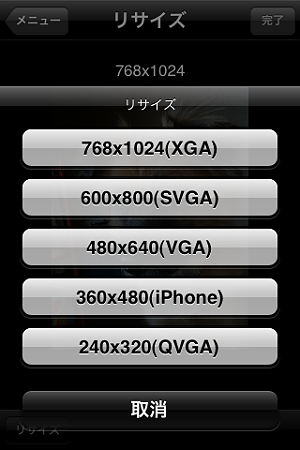
写真をリサイズ posted by (C)MacBS
Twitterで「iRetouch Lite」というソフトも紹介してもらいました。
これなら無料ですし、さらに手軽かもしれません。
おそらく他にもリサイズできるソフトは結構あるんじゃないかと
思います。

そして、「写真」を開いて、リサイズした写真を表示した状態で
写真の上を長押しです。
すると、「コピー」のバルーンが出るので、これをクリックします。
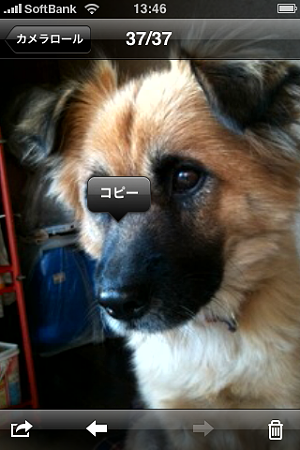
リサイズした写真をコピー posted by (C)MacBS
そして、メール送信の画面へ。
本文の部分を長押しで、ペーストしたら、これで完成。

リサイズしてメール送信 posted by (C)MacBS
ちょっと手間はかかりますが、これなら希望のサイズでメール送信
できました。
ケータイに送るには小さい方が迷惑がかからないですし、PCに送るなら
原サイズのままで十分ですからね。
このあたりの仕様はそろそろ改善して欲しいところですが、当面は
上の方法で乗り切ろうかと思います。
![]()